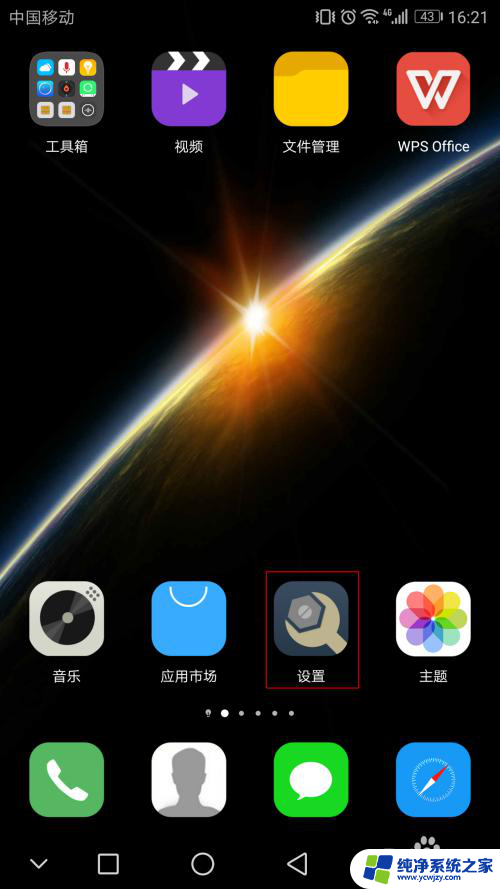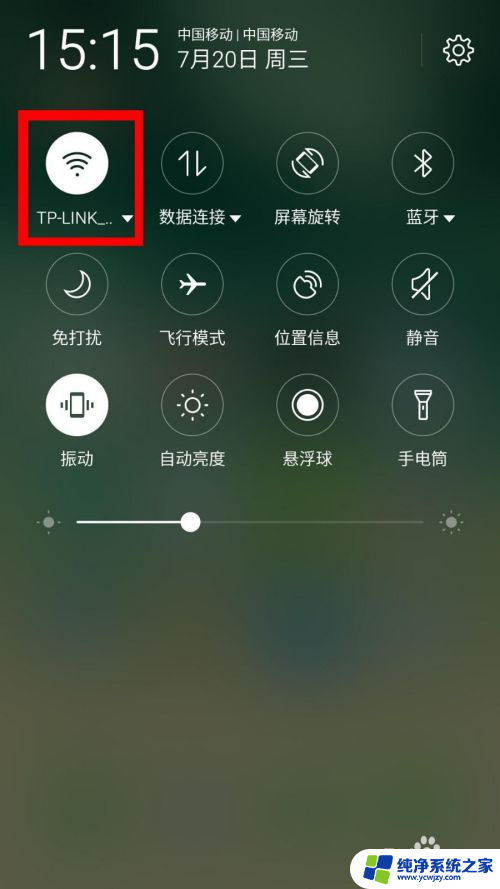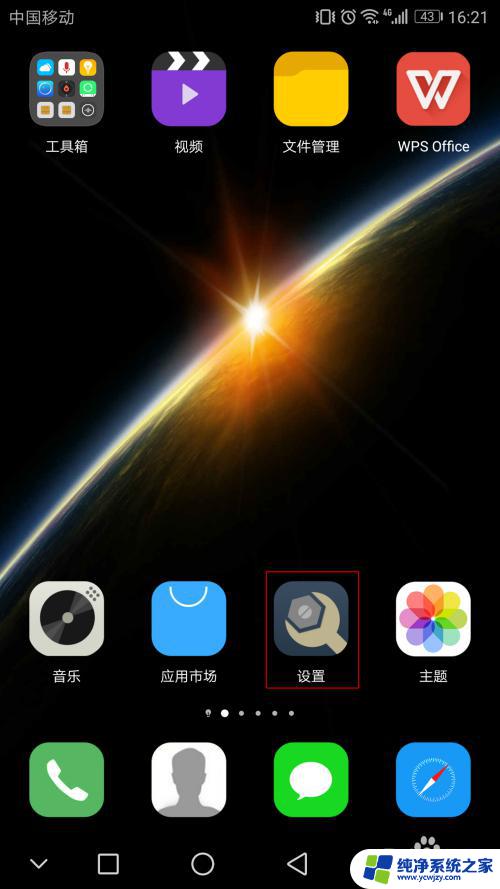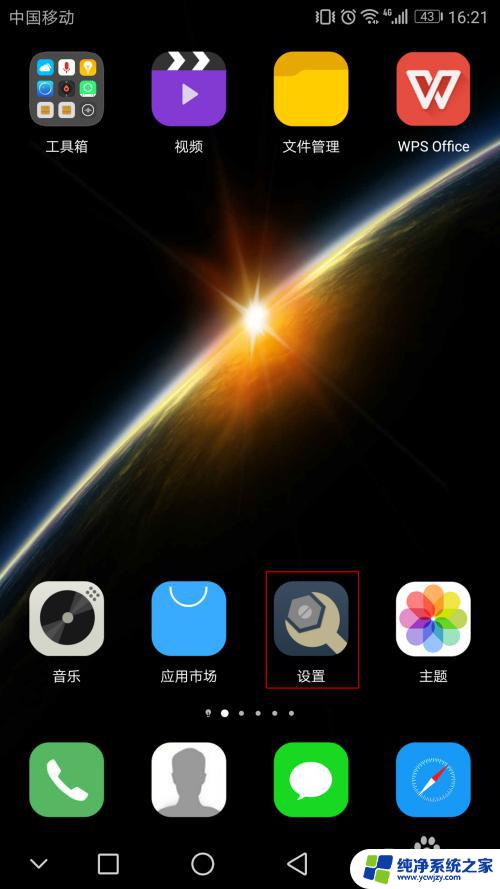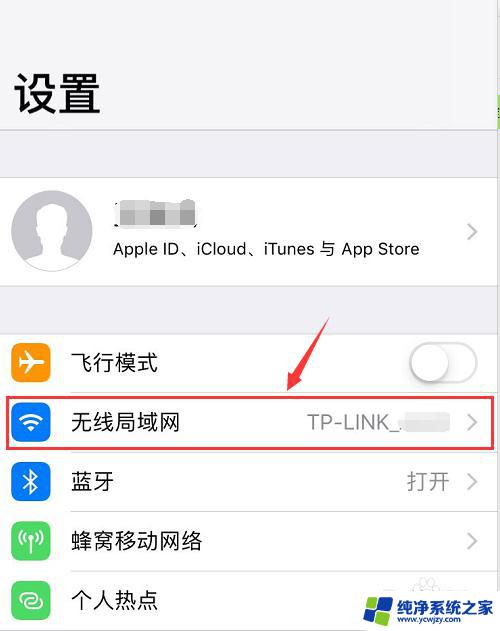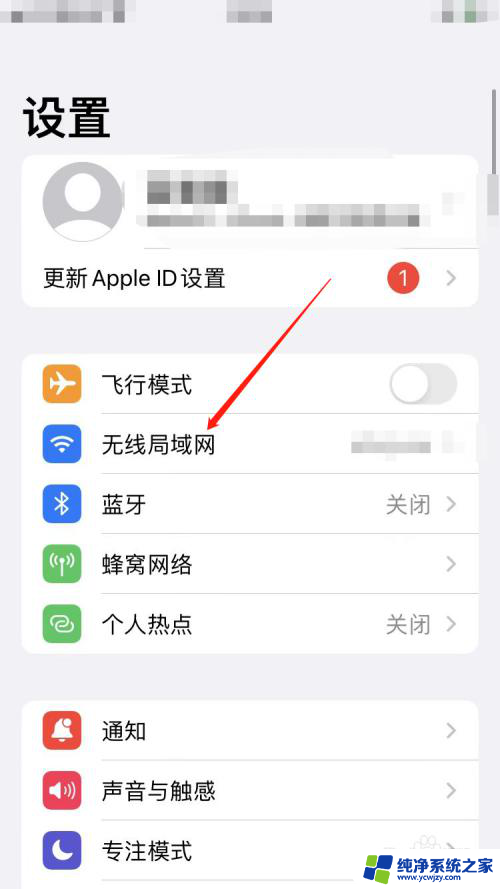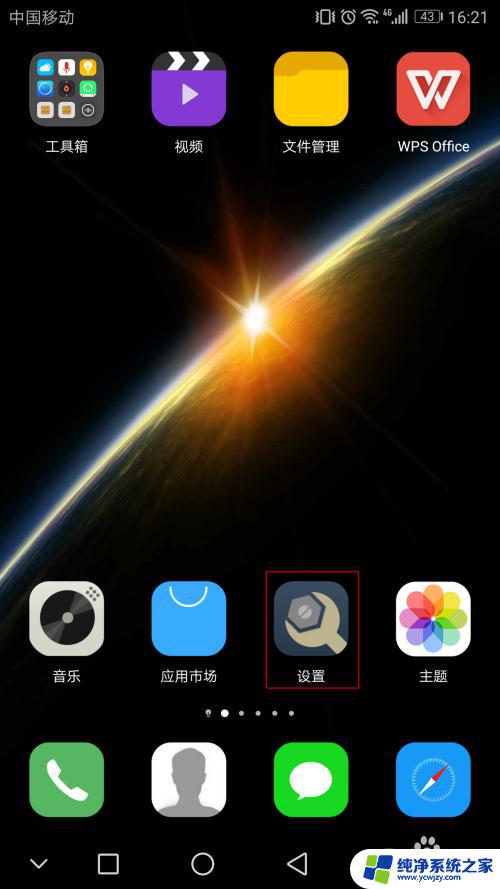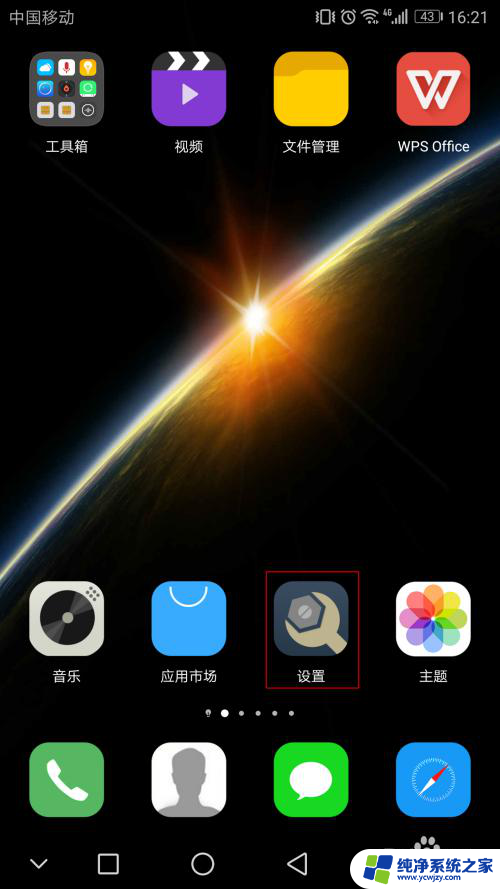已经连上wifi的手机怎么查看密码 手机如何查看已连接网络的WiFi密码
在现代社会手机已经成为人们生活中不可或缺的一部分,而与手机紧密相连的WiFi网络更是人们日常生活的必需品。有时候我们可能会忘记已连接网络的WiFi密码,这在一定程度上给我们的网络使用带来了一些困扰。对于已经连上WiFi的手机来说,如何查看密码呢?手机又该如何查看已连接网络的WiFi密码呢?本文将为大家详细介绍这两个问题的解决方法,帮助大家轻松解决密码遗忘的困扰。
步骤如下:
1.首先,我们要检查确认下手机是否连接了WiFi。在已连接的基础上进行下一步操作。
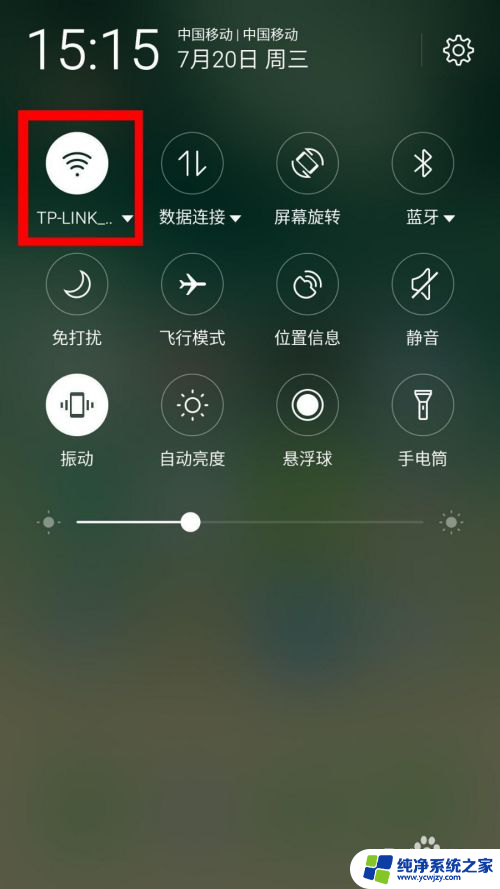
2.打开手机的【设置】,查找【无线网络】一栏并打开。
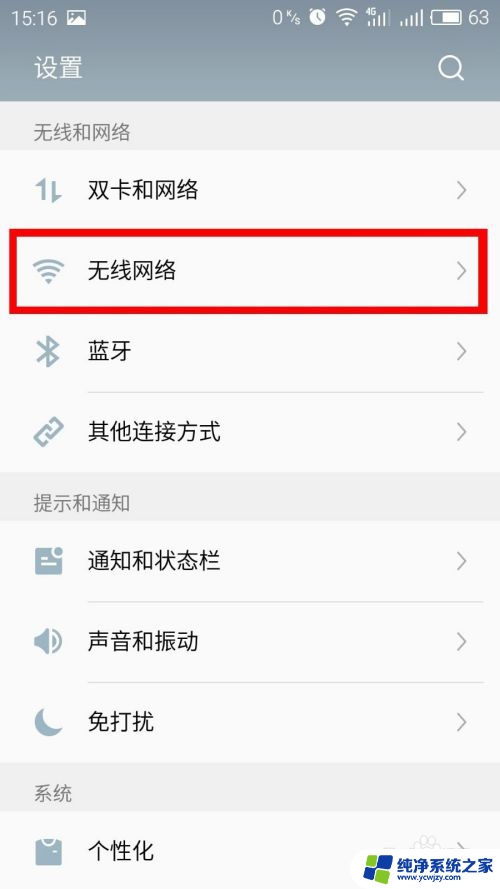
3.打开后可以查到自己所连接的WiFi,并打开。
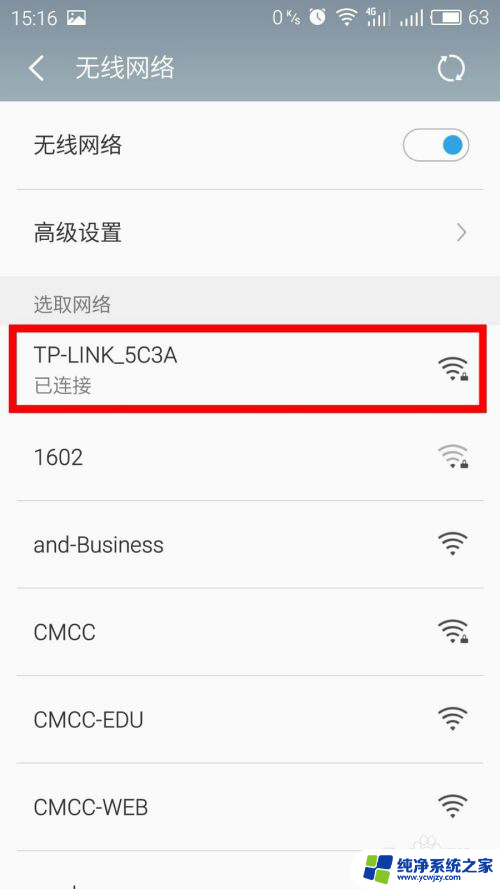
4.打开后可以看到如下界面,打开【二维码分享网络】。
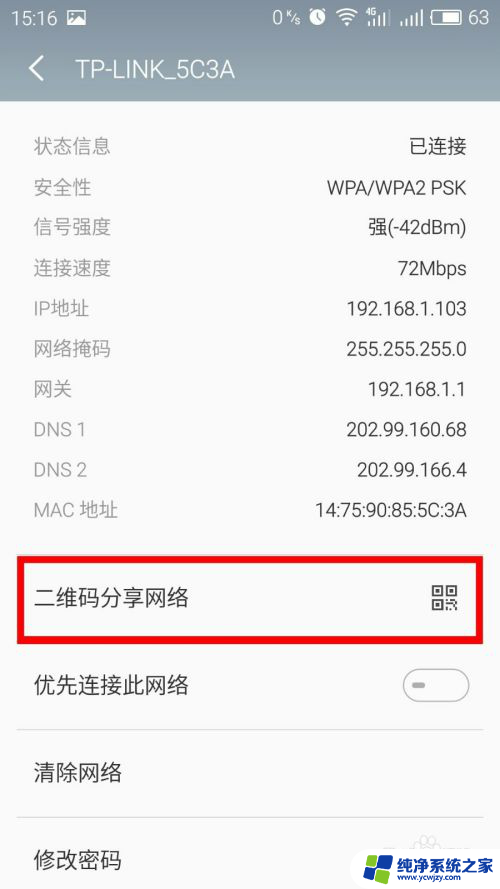
5.打开后看到一张带有二维码的图片,此时手机截屏。
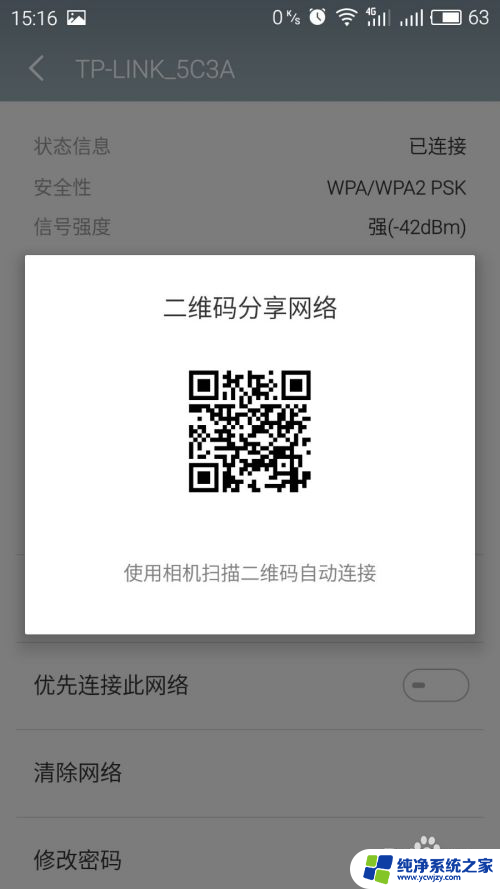
6.打开微信。

7.将刚才的那张图片随意发给一个人或者公众号。
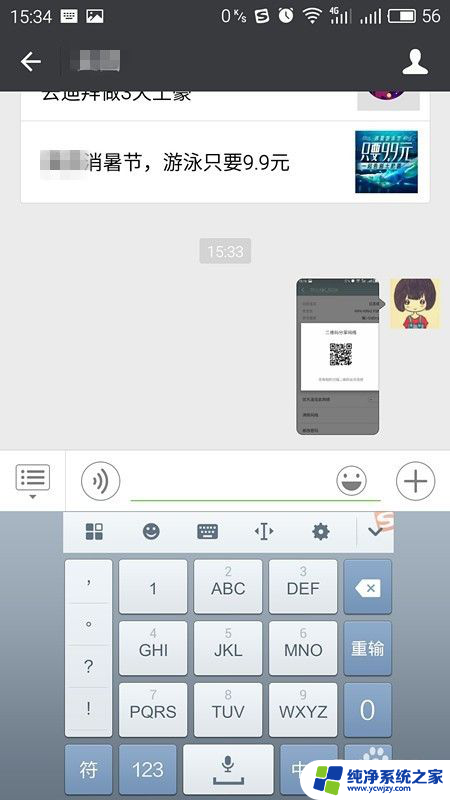
8.发送后在微信里打开自己刚发出去的这张照片,长按然后会弹出如下窗口。选择【识别图中二维码】。

9.然后微信就会弹出如图所示的窗口,P后双引号里面的是此WiFi的密码。S后的为所连接WIFI的网络名。
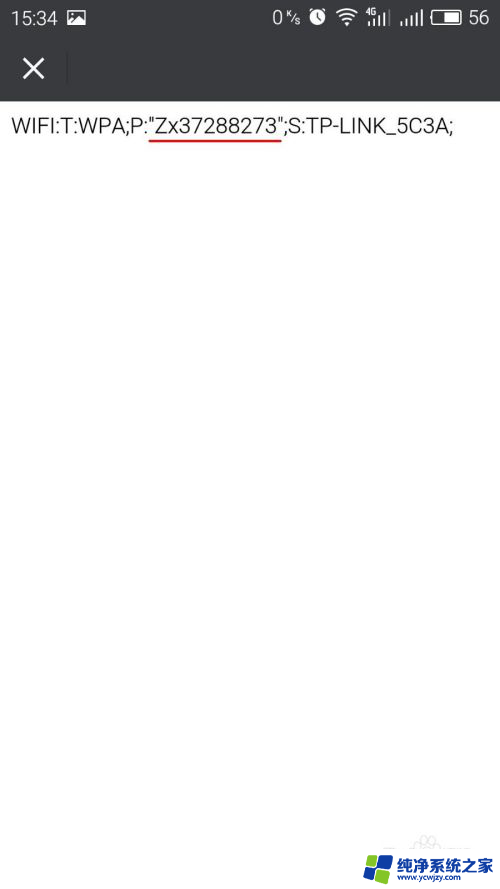
以上就是已经连接到WiFi的手机如何查看密码的全部内容,需要的用户可以按照这些步骤进行操作,希望对大家有所帮助。